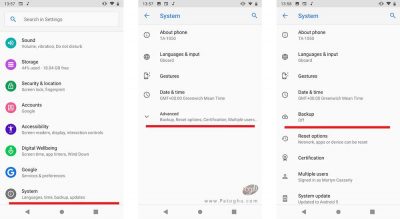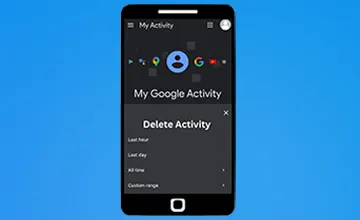در این پست بک آپ گرفتن از برنامه های گوشی را ه شما آموزش می دهیم . اگر به فکر تعویض گوشی یا تبلت اندرویدی تان افتاده اید یا این که قصد دارید گوشی خودتان را به تنظیمات اولیه برگردانید یا به عبارتی فکتوری ریست کنید، مطمئنا دلتان نمی خواهد که همه ی اطلاعات گوشی تان را از دست بدهید و نیاز خواهید داشت که یک نسخه ی پشتیبان و بک آپ از اپلیکیشن ها و اطلاعات با ارزش ذخیره شده در گوشی تان تهیه کنید تا قادر باشید به راحتی آن ها را انتقال دهید و دوباره از آن ها استفاده کنید. خوشبختانه بک آپ گرفتن از اطلاعات گوشی با استفاده از میزبان فایل گوگل درایو که گوگل داخل سیستم عامل اندروید تعبیه کرده است، به راحتی قابل انجام است.
با ما همراه باشید تا در این آموزش بک آپ گرفتن از اطلاعات گوشی و تبلت های اندرویدی را به شما عزیزان نشان دهیم.
فهرست مقاله
Toggleبک آپ گرفتن از اپلیکیشن های اندروید
ساده ترین روش برای بک آپ گرفت از اپلیکیشن ها و اطلاعات مرتبط با آن ها استفاده از قابلیت موجود در خود اندروید یعنی ذخیره ی فایل ها و اطلاعات بر روی گوگل درایو (Google Drive) است. به گفته ی خود گوگل همراه بک آپ شما اطلاعات زیادی از جمله اطلاعات ذخیره شده در گوگل کانتکت، اطلاعات و تنظیمات تقویم گوگل، شبکه وای فای و گذرواژه آن، تصاویر پس زمینه، تنظیمات جی میل، اپلیکیشن ها، تنظیمات صفحه نمایش، تنظیمات مربوط به زبان و صفحه کلید، تاریخ و ساعت و اطلاعت و تنظیمات برنامه های غیر گوگلی بر روی سرویس گوگل درایو ذخیره می شود.
دانلود APK Export پشتیبان گیری از اپلیکیشن های اندرویدمراحل انجام کار:
۱.در گوشی تان به مسیر Settings > System > Advanced > Backup بروید.
۲.در بخش Backup آپشن Back up to Google Drive را مشاهده می کنید. بر روی دکمه ی تاگل این آپشن بزنید و آن را در حالت فعال قرار دهید.

۳.اکنون دکمه ی Back up now را لمس کنید.

بسته به میزان اطلاعاتی که می خواهید از آن ها بک آپ بگیرید، این پروسه چند دقیقه ای به طول می انجامد. زمانی که پروسه به پایان رسید، در بخش Active backups لیستی از اطلاعات بک آپ گرفته شده و زمان آن ها را مشاهده می کنید.
به یاد داشته باشید که برای بک آپ گرفتن از عکس ها و ویدیو های تان از سرویس گوگل فوتوز استفاده کنید. همچنین اسناد و فایل های تان را در گوگل درایو داخل پوشه قرار دهید تا از امنیت آن ها مطمئن شوید.
بازیابی بک آپ اندروید
این بخش از پروسه تا حد زیادی به صورت اتوماتیک انجام می گیرد. زمانی که اکانت گوگل خود را در گوشی جدیدی لاگین می کنید، از شما پرسیده می شود که قصد برگرداندن کدام بک آپ را دارید.
اگر احیانا تنظیمات و اطلاعات اپلیکیشن های شما برگردانده نشده بود:
۱.به مسیر Settings > System > Advanced > Backup بروید.
۲.سپس در بخش Active backups بر روی App data بزنید.
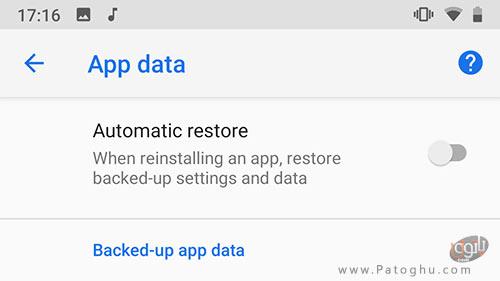
۳.بررسی کنید ببینید اگر آپشن Automatic restore در حالت غیر فعال بود، با زدن دکمه تاگل کنار آن، این آپشن را فعال کنید.
۴.حال اپلیکیشن مورد نظر را حذف نصب کنید، به گوگل پلی استور بروید، برنامه مورد نظر تان را پیدا کنید و با زدن بر روی گزینه ی Install دوباره آن را نصب کنید.
اکنون برنامه را باز کنید. مشاهده می کنید که بک آپ مرتبط با این برنامه بازگردانده شده است.
آموزش های مرتبط:
آموزش فعال سازی USB Debugging در اندروید مرحله به مرحله
آموزش قرار دادن قفل هوشمند روی گوشی اندروید
چگونه ویژگی های اندروید 9 را روی گوشی قدیمی خود داشته باشیم